
विषय
यदि आप वास्तव में आईफोन की बैटरी के बारे में एक बेहतर विचार चाहते हैं, जब आप चलते-फिरते हैं तो आपने कितनी आसानी से बैटरी आइकन को और अधिक सटीक बना सकते हैं, यह बताया है।
आपके iPhone पर स्टेटस बार में बैटरी आइकन बहुत छोटा है, और जब यह आपको यह अनुमान लगाता है कि आपके iPhone पर कितनी बैटरी बची है, तो यह पूरी तरह से सही नहीं लग सकता है, और यह आपको बिल्कुल अच्छा विचार नहीं देता है। आपने कितनी बैटरी लाइफ छोड़ी है।
कुछ उपयोगकर्ता अपने iPhone के बैटरी जीवन पर अधिक ध्यान देते हैं, क्योंकि वे इसे रिचार्ज किए बिना पूरा दिन नहीं चल पाते हैं, इसलिए यह देखने में सक्षम है कि आपके द्वारा चार्ज करने से पहले आपके पास कितनी बैटरी बची है, यह बेहद मददगार हो सकती है।
यहां बताया गया है कि वास्तव में आपके पास आईफोन की बैटरी का जीवन कितना शेष है और इसे आसानी से देखने के लिए बैटरी आइकन के बगल में स्थिति बार में प्रदर्शित करें।
IPhone बैटरी प्रतिशत को सक्षम करना
iOS आपको बैटरी आइकन के बगल में स्थित स्थिति पट्टी में अपना शेष बैटरी प्रतिशत प्रदर्शित करने देता है, जिससे आपको अपने iPhone को फिर से चार्ज करने की आवश्यकता होने से पहले आपने कितना बैटरी जीवन छोड़ दिया है, इसका बेहतर विचार मिलता है।
इस सुविधा को सक्षम करना वास्तव में करना आसान है।बस इन सरल चरणों का पालन करें:
- खोलो सेटिंग्स एप्लिकेशन और करने के लिए नेविगेट सामान्य> उपयोग.
- वहाँ एक विकल्प होगा जो कहता है बैटरी का प्रतिशत। इसे चालू करने के लिए टॉगल स्विच पर दाईं ओर टैप करें।
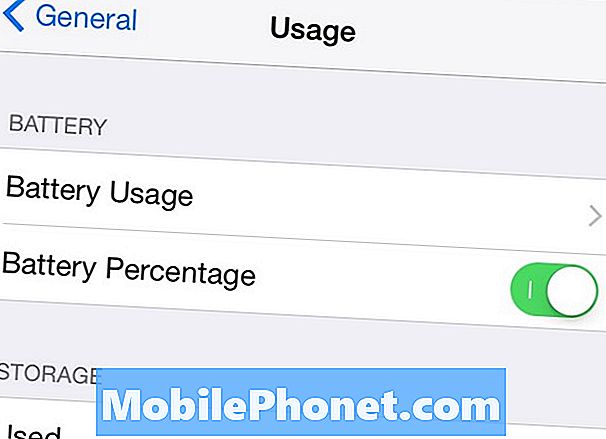
यह आपके शेष बैटरी प्रतिशत को आपके iPhone की स्क्रीन के ऊपरी-दाएँ कोने में प्रदर्शित करेगा।
बेशक, कुछ उपयोगकर्ता जो बैटरी प्रतिशत की सुविधा को सक्षम करते हैं, उन्हें पता चल सकता है कि वे अपने बैटरी जीवन के बारे में अधिक से अधिक जुनूनी होंगे। कई iPhone उपयोगकर्ताओं ने उल्लेख किया है कि उनके साथ ऐसा हुआ है और उन्होंने इस सुविधा को बंद कर दिया है।
यदि आप एक बैटरी प्रतिशत संकेतक के विचार को पसंद करते हैं, लेकिन यह स्थिति पट्टी में नहीं रखा जाता है, तो आप विडिज़ नामक एक iPhone ऐप डाउनलोड कर सकते हैं जो शेष बैटरी के प्रतिशत के साथ अधिसूचना केंद्र में एक बैटरी संकेतक रखता है। इस तरह, यह रास्ते से बाहर रहता है, लेकिन अगर आप देखना चाहते हैं कि आपने कितनी बैटरी छोड़ी है, तो आप जल्दी से अधिसूचना केंद्र को देखने के लिए नीचे खींच सकते हैं।
कैसे बेहतर iPhone बैटरी जीवन पाने के लिए
आपके द्वारा छोड़ी गई बैटरी जीवन की सटीक मात्रा को जल्दी से जांचने का एक तरीका होने के कारण यह बहुत अच्छा है और सभी में, लेकिन सबसे बड़ी समस्या यह है कि पहली बार में पर्याप्त बैटरी जीवन नहीं मिल रहा है।

यह देखने का एक तरीका है कि आपके iPhone पर कौन से ऐप्स सबसे अधिक बैटरी जीवन का उपयोग कर रहे हैं। बस करने के लिए नेविगेट करें सेटिंग्स> सामान्य> उपयोग> बैटरी उपयोग। यह स्क्रीन आपको पिछले 24 घंटों में और पिछले सप्ताह में अपने हाल के ऐप उपयोग को ट्रैक करने की अनुमति देगा। यह बताता है कि आप किन ऐप्स का सबसे अधिक उपयोग कर रहे हैं, इसलिए जब आपकी बैटरी कम हो जाती है, तो आप उन ऐप्स का उपयोग करने के लिए एक नोट कर सकते हैं।
आप स्क्रीन की चमक को भी बंद कर सकते हैं, जो बहुत मदद करता है। बस के लिए सिर सेटिंग्स> प्रदर्शन और चमक और इसे वहां से समायोजित करें, या आप नियंत्रण केंद्र ला सकते हैं और चमक को जल्दी और आसानी से समायोजित कर सकते हैं।
ये सिर्फ कुछ चीजें हैं जो आप बेहतर बैटरी जीवन प्राप्त करने के लिए कर सकते हैं। बेहतर iPhone बैटरी जीवन प्राप्त करने पर हमारे पूरे गाइड की जांच करना सुनिश्चित करें।


